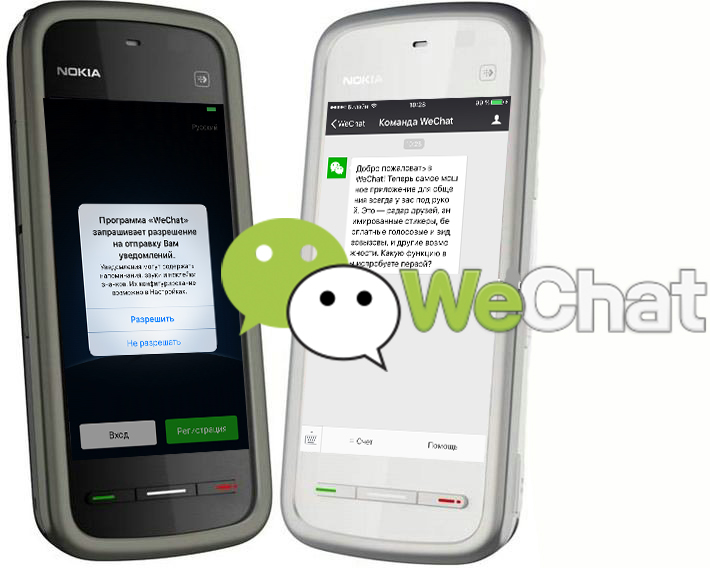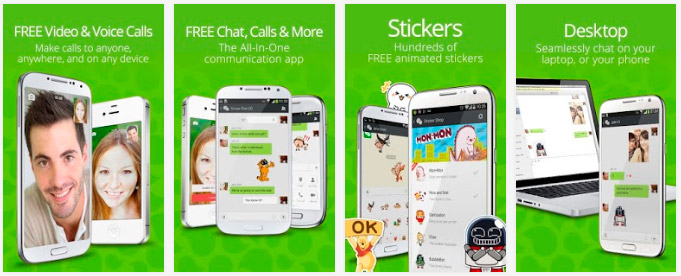Многим пользователям не достаточно иметь возможность входить в свою учетную запись с различных устройств. В этом действительно мало смысла, если сервис не предоставляет способа синхронизации или переноса истории общения со смартфона на ПС. К сожалению WeChat не хранит чаты клиентов на своем сервере, а использует мощности только для передачи данных.
Вход в WeChat с компьютера
Для того чтобы зайти в Wechat с компьютера, пользователю понадобиться смартфон.
Синхронизация ПК и мобильного устройства проходит при помощи сканирования QR — кода.
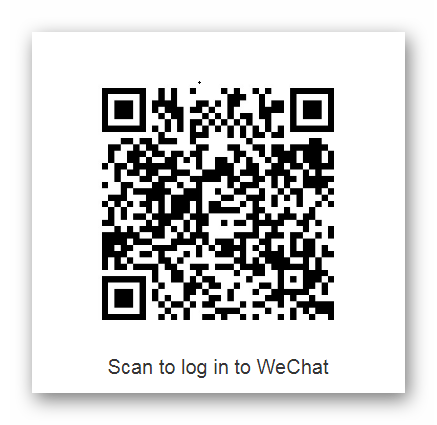
- Пользователь должен открыть «Обнаружение» — «Отсканировать QR — код» из своей учетной записи на мобильном устройстве и захватить штрих с монитора компьютера.
- Далее щелкнуть на сообщении о подтверждении входа в мобильном устройстве. Tencent не использует свои сервера для хранения переписки клиентов мессенджера, поэтому для синхронизации истории сообщений WeChat с компьютером необходимо поставить галочку рядом с пунктом «Автоматически синхронизировать сообщения…».
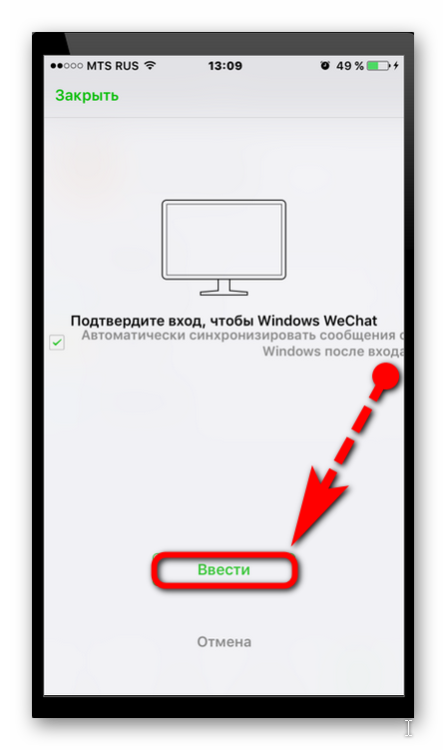
- После система выведет приветствие на экране монитора и запустит программу.
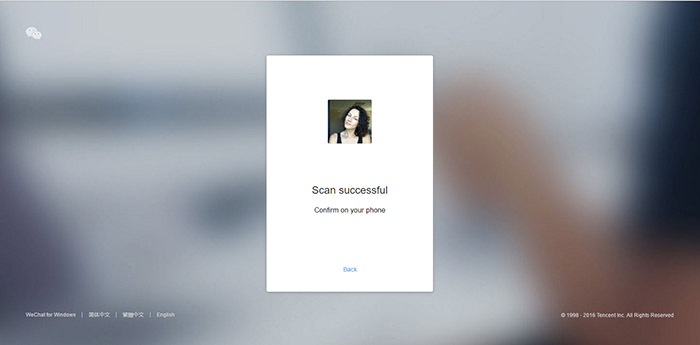
Перенос истории WeChat на другое устройство
При смене смартфона пользователь скорее всего захочет перенести все разговоры WeChat со старого устройства на новое. на этот случай в Вичат предусмотрена специальная служба.
Прежде чем запускать «миграционный» инструмент месснджера необходимо позаботиться о стабильном подключении к Wifi сети обоих устройств и достаточном уровне заряда аккумуляторов (не менее 30%).
- Пользователь должен войти в аккаунт WeChat на старом смартфоне.
- Открыть вкладку «Параметры» — «Общие» — «Чат журнал миграции».
- В новом окне тапнуть по кнопке «Миграция на другой телефон».
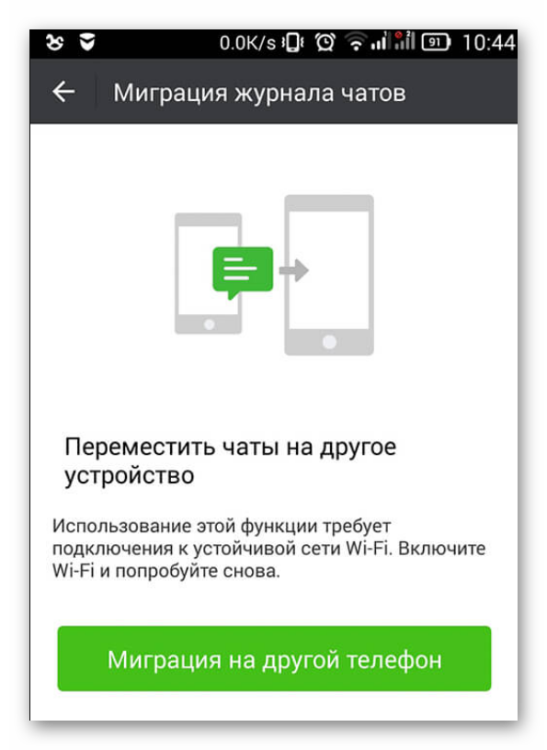
- Далее перейти в «Выбрать историю чатов» и отметить все чаты/разговоры, затем нажать «Готово».
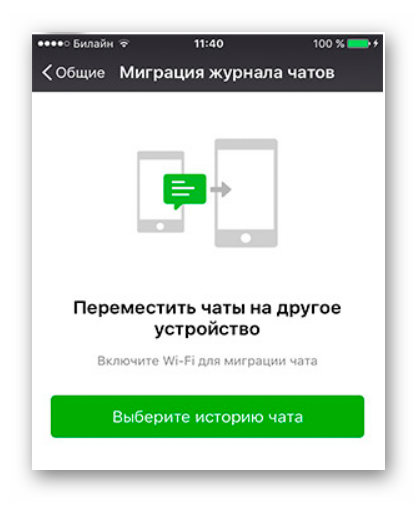
- Далее приложение выведет на экран QR-код. Пользователь должен будет зайти в аккаунт и сканировать штрих на новом мобильном устройстве, чтобы запустить процесс копирования истории разговоров.
Создание «Избранных» разговоров Вичат
В мессенджере есть возможность создания избранных чатов, которые будут храниться не только в локальной папке устройства, но и на сервере WeChat.
Такие разговоры будут доступны даже если зайти в WeChat с компьютера без синхронизации. В раздел «Избранное» можно добавлять не только чаты, но и медиафайлы, а также QR-коды. Под облачное хранилище отводится не более 1 Гб памяти. 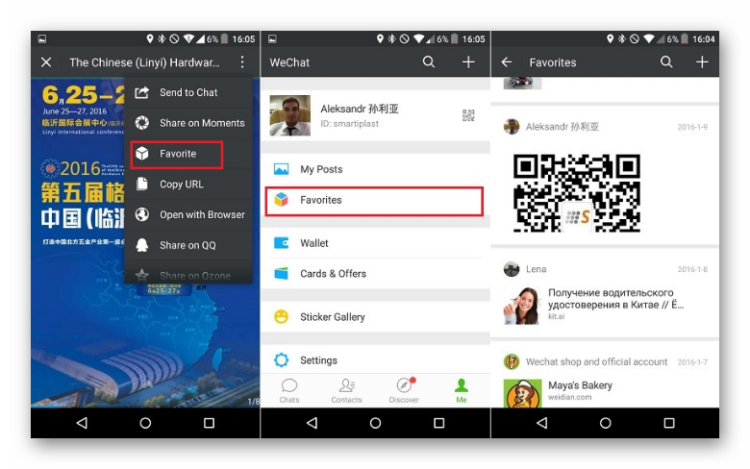
Добавить элемент в «Избранное» можно с помощью пиктограммы знака плюс — «+», в соответствующем разделе или через контекстное меню элемента.